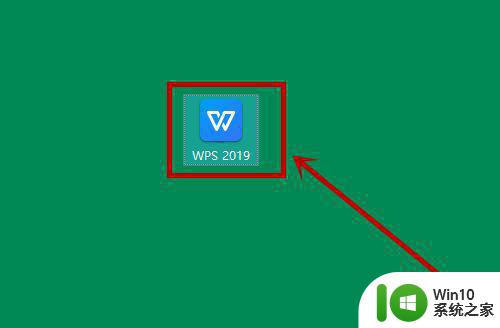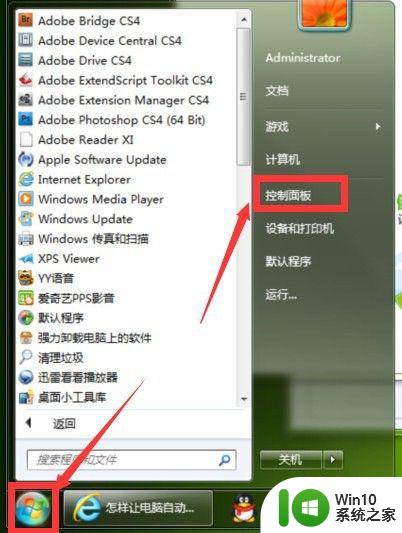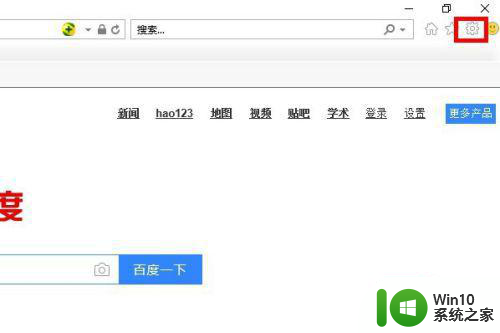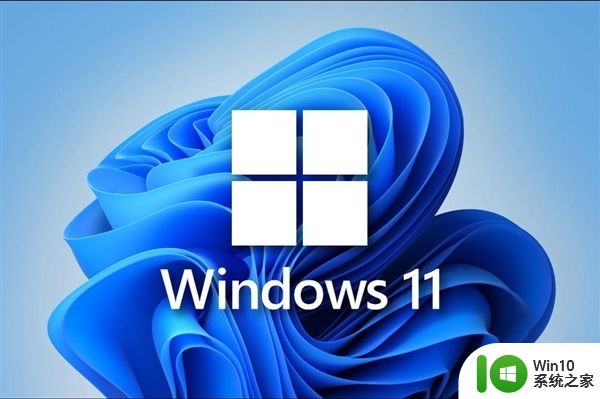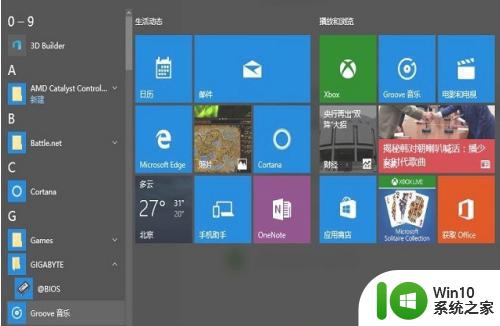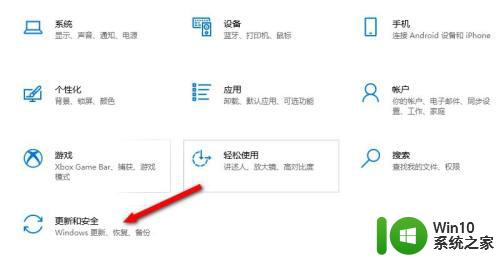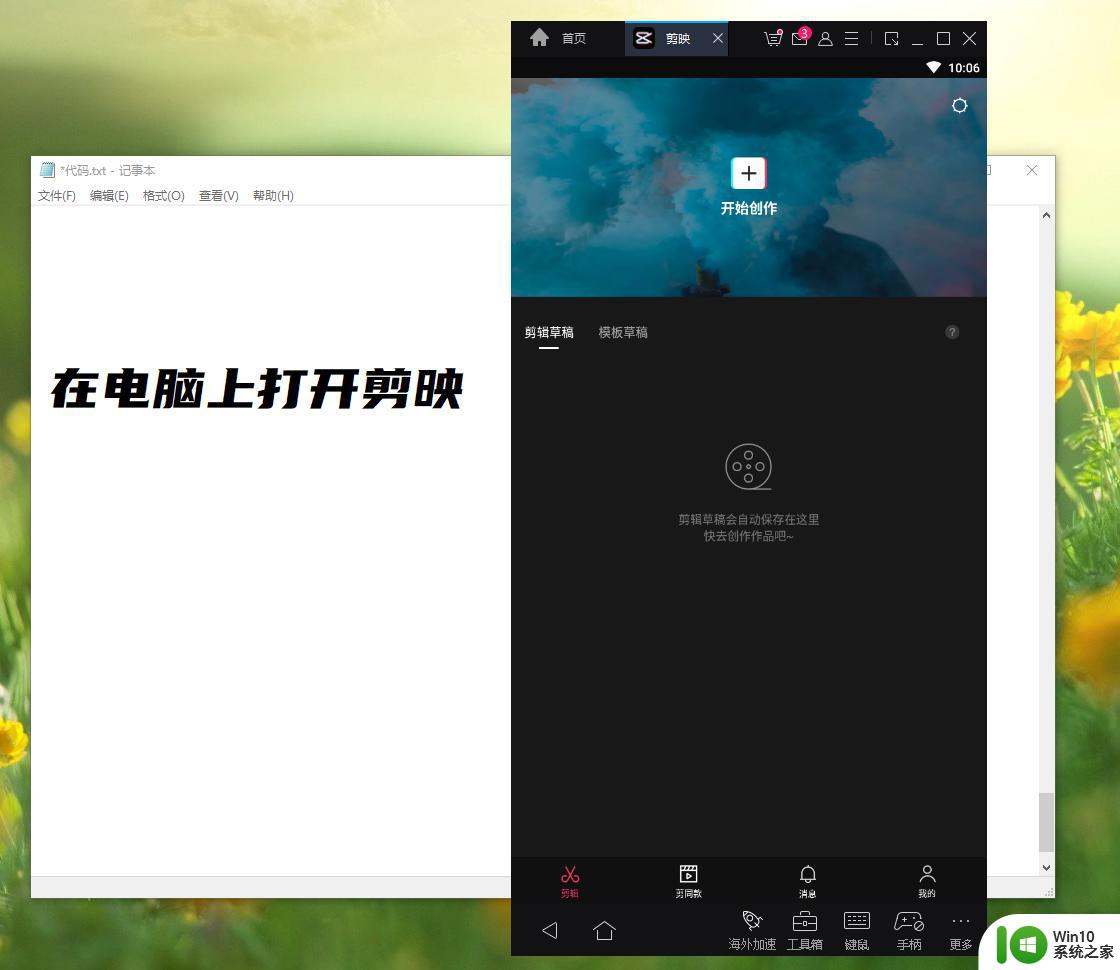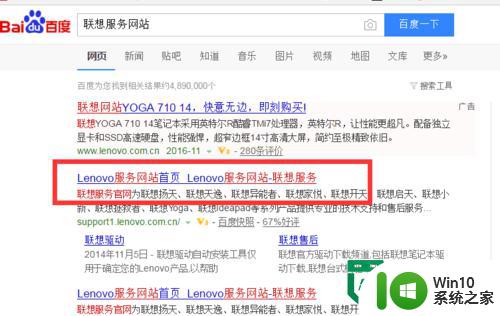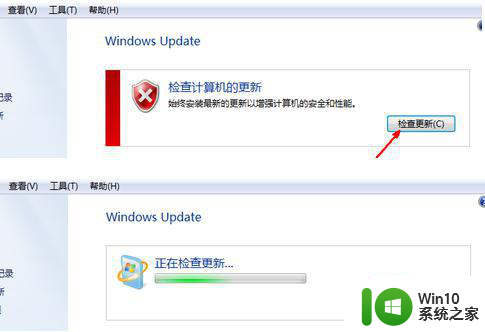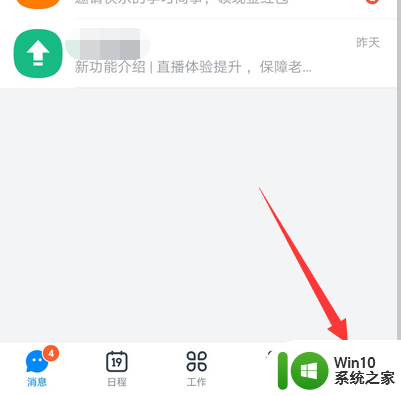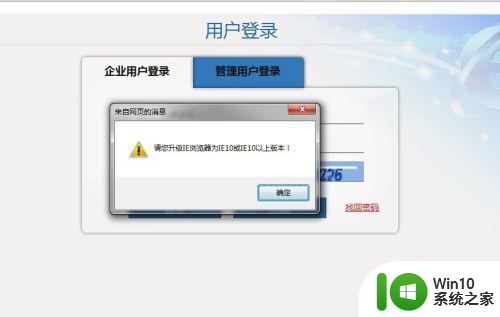win8怎么自动升级win8.1 win8自动升级到win8.1的步骤
在使用Windows 8操作系统的过程中,许多用户可能会遇到想要升级到Windows 8.1的需求,为了让用户更加便捷地完成这一升级过程,Windows 8提供了自动升级的功能。通过简单的几个步骤,用户就可以轻松地将他们的操作系统升级到最新版本的Windows 8.1,享受更加稳定和高效的系统体验。接下来我们将详细介绍Windows 8怎么自动升级到Windows 8.1的步骤,帮助用户顺利完成升级过程。
具体方法如下:
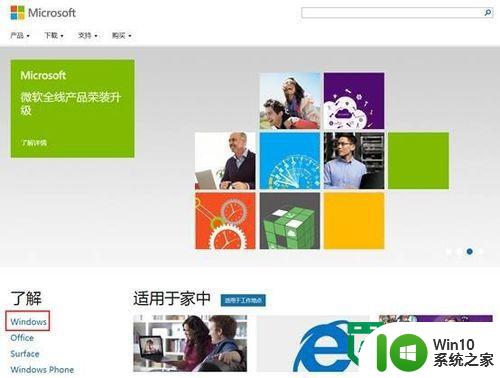
1. 打开微软中国官网,点击左下角的“Windows”:
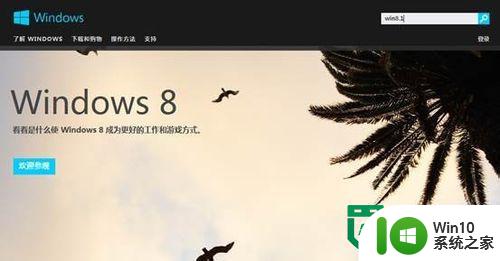
2. 在右上角搜索框中输入“win8.1”,点击搜索:
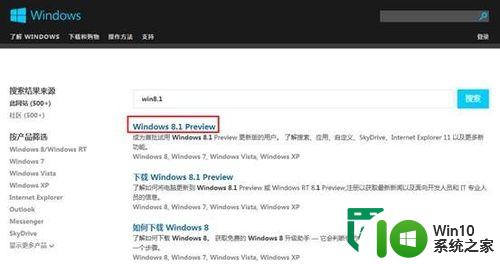
4
3. 选择“Windows 8.1 Preview”:
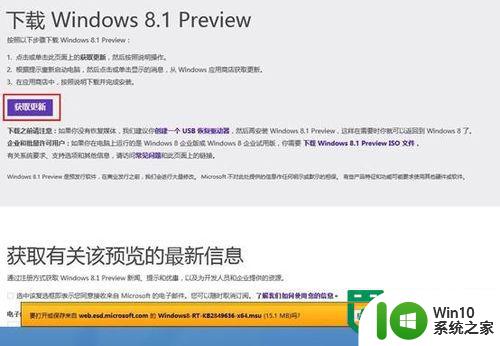
4. 点击“获取更新”,然后选择“保存”:
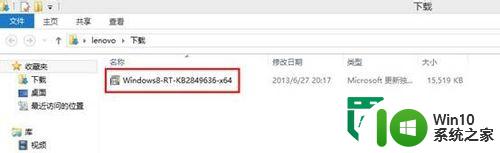
5. 下载后双击打开安装:
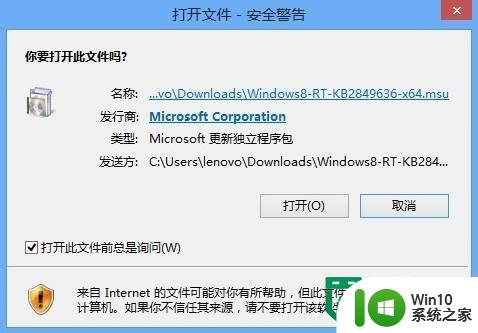
6. 安全警告点击“打开“:
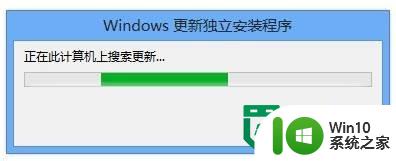
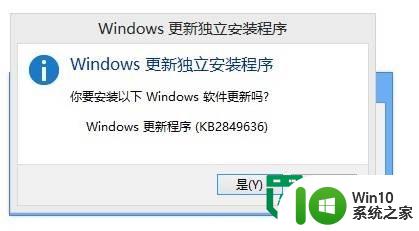
7. 提示Windows 更新程序(KB2849636),点击“是”:
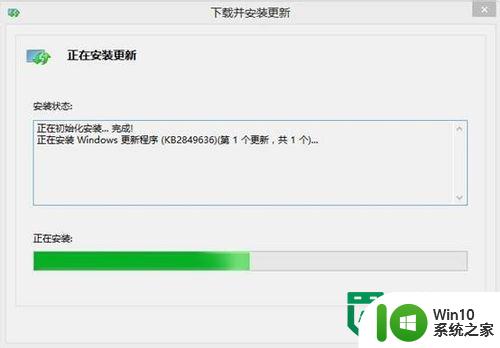
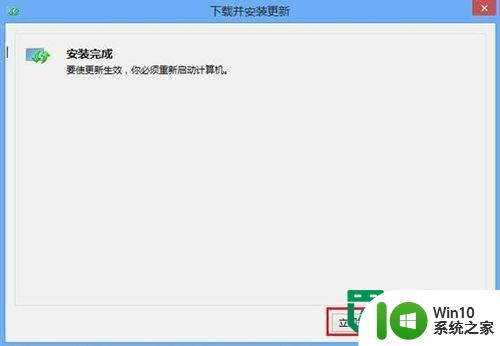
8. 安装更新后,选择“立即重新启动”:
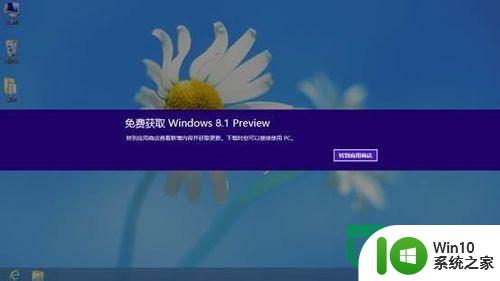
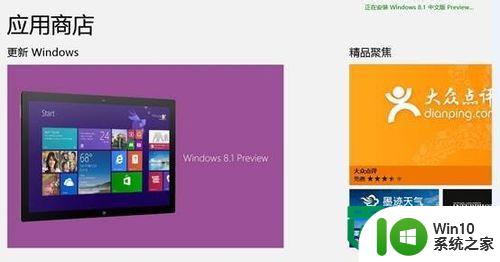
9. 重启后系统会自动提示“免费获取Windows 8.1 Preview”,点击“转到应用商店”或者打开“应用商店“也可以直接看到“Windows 8.1 Preview”:
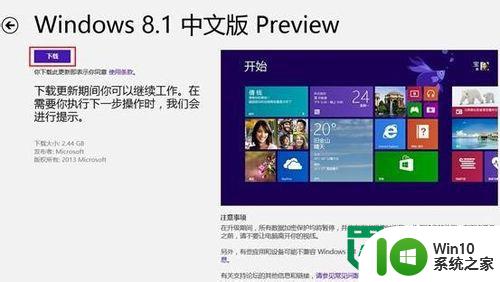
10. 点击“下载”:
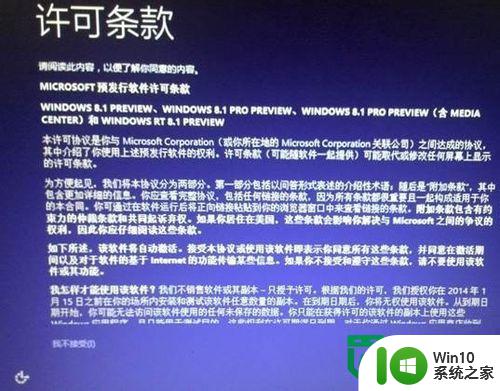
11. 安装后会提示重启,重启后进入提示是否接受条款的界面:
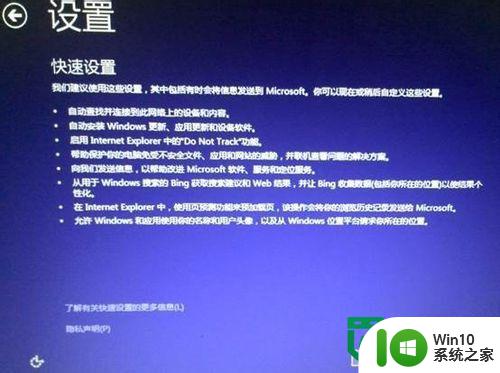
12. 选择“快速设置”或者“自定义”,本文选择“快速设置”:
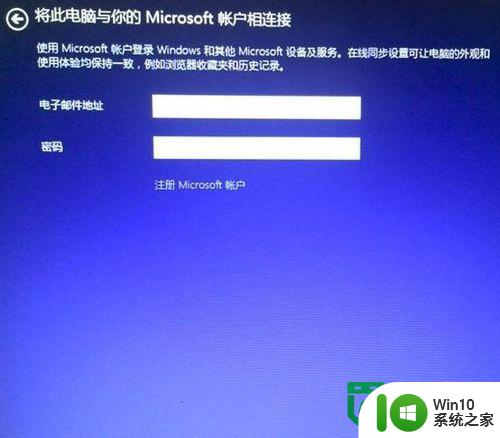
13. 输入或注册Microsoft账户:
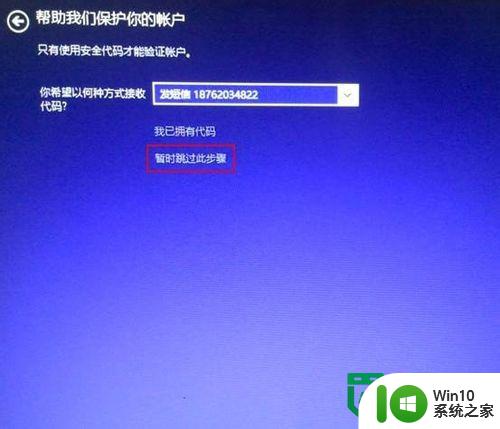
14. 验证账户,可跳过:
15. 选择是否使用“SkyDrive”:
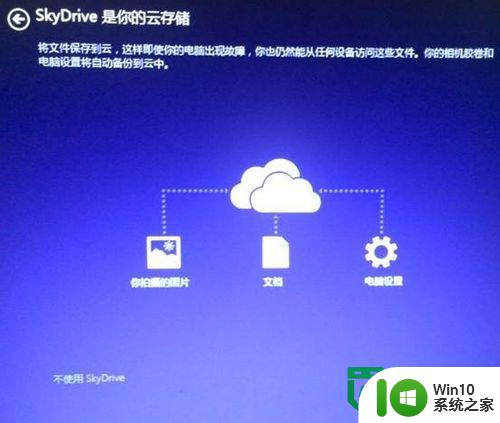
16. 安装应用后即可进入系统。


以上就是win8怎么自动升级win8.1的全部内容,有出现这种现象的小伙伴不妨根据小编的方法来解决吧,希望能够对大家有所帮助。